Zielony ekran to technologia, która zazwyczaj jest używana w produkcji wideo. Proces polega na umieszczeniu zielonego tła za obiektem, który ma być zarejestrowany w ruchu. W etapie postprodukcji zielona powierzchnia zostaje usunięta, a w jej miejsce dodawane jest tło stworzone w CGI lub nieruchomy obraz. Zielony ekran jest preferowany, ponieważ łatwiej go śledzić w programach do edycji wideo i obrazu. Ta technika jest również stosowana w przypadku zdjęć, gdzie tło zielonego ekranu należy usunąć podczas postprodukcji. W poniższym artykule pokażemy, jak to zrobić za pomocą GIMP.
Poniżej znajduje się obraz, od którego zaczynamy nasz proces.

Jak usunąć tło zielonego ekranu
Aby usunąć zielone tło w systemie Windows 10, będziesz potrzebować programu GIMP. Alternatywnie możesz użyć Photoshopa lub innego edytora graficznego, jednak wybór GIMP jest uzasadniony, ponieważ jest on darmowy. Zainstaluj go na swoim komputerze z systemem Windows 10 i postępuj zgodnie z poniższymi krokami.
Otwórz obraz, z którego chcesz usunąć zielone tło, korzystając z opcji Plik > Otwórz. Po załadowaniu obrazu, znajdź panel Warstwy, który powinien zawierać tylko jedną warstwę.
Kliknij prawym przyciskiem myszy na warstwę i wybierz „Dodaj kanał alfa”.
Po dodaniu kanału alfa, wybierz narzędzie „Fuzzy Select Tool”, które jest znane również jako narzędzie różdżka.
Następnie kliknij na zieloną część obrazu, aby ją zaznaczyć. Zazwyczaj nie uda się zaznaczyć całego zielonego obszaru za jednym razem, dlatego przytrzymaj klawisz Shift i klikaj w innych miejscach zielonego tła, aby je dodać do zaznaczenia. Kontynuuj proces, aż zaznaczysz jak najwięcej zielonego obszaru.
Kiedy zaznaczenie będzie gotowe, kliknij Usuń.
Użyj narzędzia do wymazywania, aby usunąć ewentualne pozostałości zielonego ekranu w miejscach, gdzie nie udało się go całkowicie wybrać.
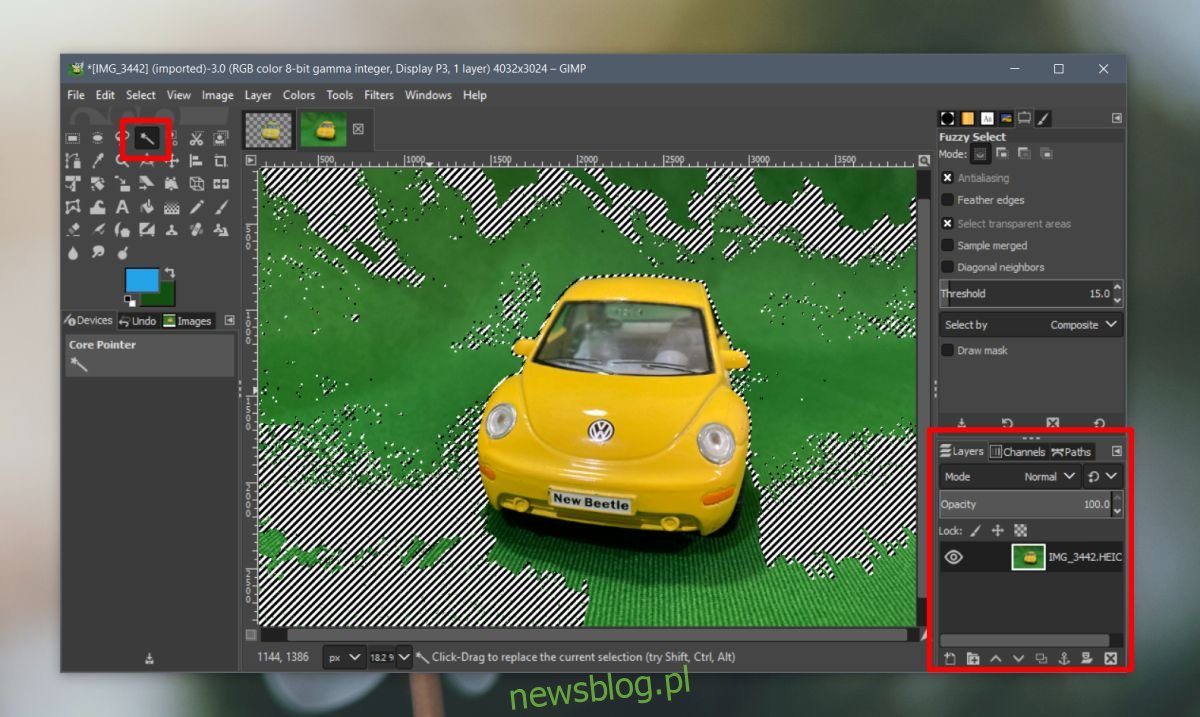
Udoskonalanie krawędzi
Po usunięciu tła, wokół krawędzi obiektów może pozostać trochę zieleni, zwłaszcza w miejscach, gdzie występują cienie. Aby skutecznie to usunąć, warto skorzystać z narzędzia Ścieżki.
Wybierz narzędzie Ścieżki.
Rozpocznij rysowanie ścieżki, klikając w punkcie, w którym chcesz rozpocząć usuwanie.
Zacznij zarysowywać obszar, który ma być usunięty. Klikaj, aby dodawać nowe wierzchołki, a przytrzymując i przeciągając, twórz krzywe.
Kontynuuj dodawanie punktów, aż zaznaczysz cały niepożądany obszar.
Upewnij się, że ścieżka jest zamknięta, co oznacza, że tworzy kompletny kształt, obejmujący część, którą chcesz usunąć. Kształt nie musi być idealny ani geometryczny.
W panelu Warstwy przejdź do zakładki Ścieżki.
Kliknij prawym przyciskiem myszy na utworzoną ścieżkę i wybierz „Dodaj do wyboru”.
Na końcu naciśnij klawisz Usuń.
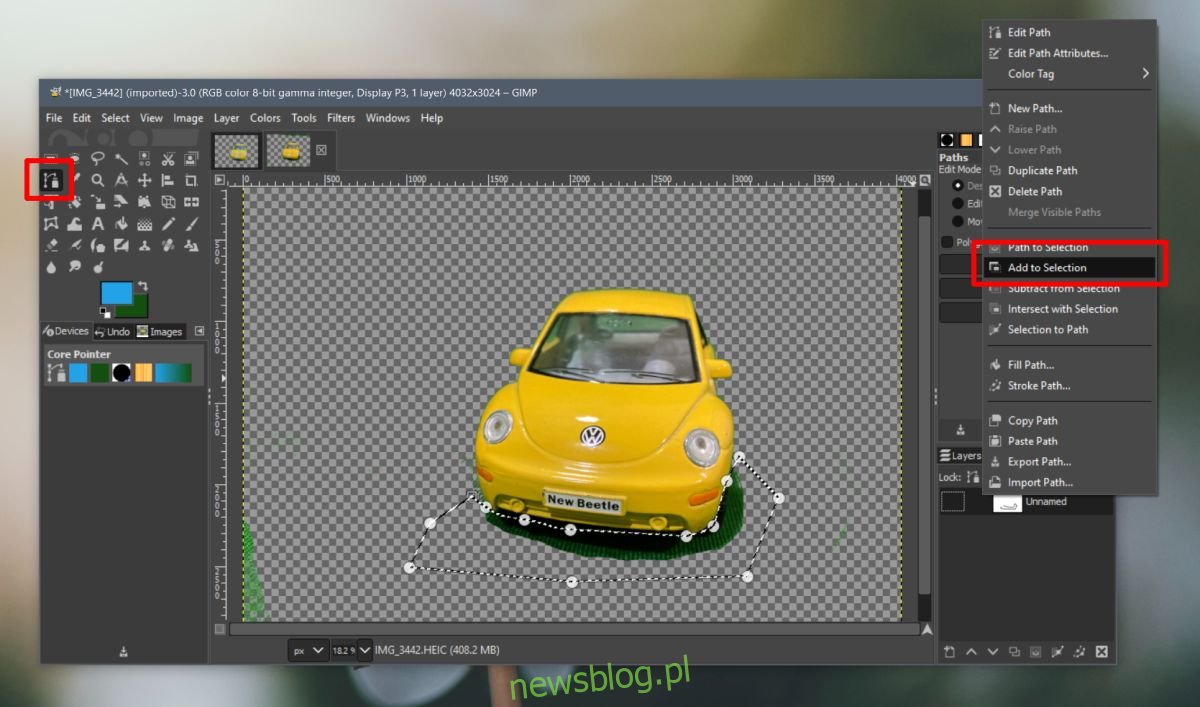
Obszar zaznaczony na ścieżce zostanie usunięty. Po tym etapie możesz wyeksportować lub zapisać obraz, ewentualnie powtórzyć proces, aby jeszcze bardziej go udoskonalić.
Poniżej znajduje się efekt końcowy naszej pracy.

newsblog.pl
Maciej – redaktor, pasjonat technologii i samozwańczy pogromca błędów w systemie Windows. Zna Linuxa lepiej niż własną lodówkę, a kawa to jego główne źródło zasilania. Pisze, testuje, naprawia – i czasem nawet wyłącza i włącza ponownie. W wolnych chwilach udaje, że odpoczywa, ale i tak kończy z laptopem na kolanach.